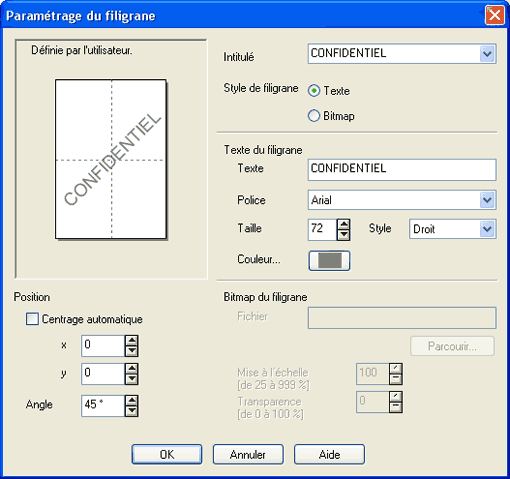Vous avez la possibilité d’imprimer un logo ou un texte sous forme de filigrane dans votre document. Pour ce faire, sélectionnez l'un des filigranes prédéfinis ou utilisez un fichier bitmap ou texte que vous avez créé.
Cochez l'option Utiliser filigrane, puis sélectionnez le filigrane souhaité.
En arrière-plan
Cochez l'option En arrière-plan pour imprimer l'image du filigrane à l'arrière-plan de votre document. Si cette option n'est pas cochée, le filigrane sera imprimé au premier plan du document.
Texte détouré (Windows® 2000/XP uniquement)
Cochez Texte détouré si vous souhaitez uniquement imprimer un contour du filigrane.
Imprimer filigrane
Vous pouvez imprimer le filigrane de façon suivante :
| • |
Sur toutes les pages
|
| • |
Sur la première page uniquement
|
| • |
À partir de la deuxième page
|
| • |
Personnalisé
|
Paramétrage du filigrane
Vous pouvez changer la taille et la position du filigrane sur la page en sélectionnant le filigrane et en cliquant sur le bouton Edition. Si vous voulez ajouter un filigrane, cliquez sur le bouton Nouveau puis sélectionnez Texte ou Bitmap pour le paramètre Style de filigrane.
| • |
Intitulé
Sélectionnez CONFIDENTIEL, COPIE ou BROUILLON comme titre ou pour saisir un titre de votre choix dans la zone Texte.
|
| • |
Texte du filigrane
Entrez le texte de votre filigrane dans la boîte Texte puis sélectionnez Police, Taille, Couleur et Style.
|
| • |
Bitmap du filigrane
Saisissez le nom et l'emplacement de votre image bitmap dans la zone Fichier ou cliquez sur Parcourir pour rechercher le fichier. Vous pouvez aussi définir le rapport de mise à l'échelle de l'image.
|
| • |
Position
Utilisez ce paramètre si vous voulez contrôler la position du filigrane sur la page.
|